标签:win png ima one done ges nta 技术分享 .com
最近在虚拟机上调试脚本,安装包解压又删除,解压又删除。结果发现,本地(物理主机)空间消耗很快,最后居然到C盘空间不足了
只有迁移了一个虚拟机到硬盘,再来清理下空间。
在虚拟机里,发现window系列的虚拟机是可以清理磁盘空间的
vm---manage---clean up disk
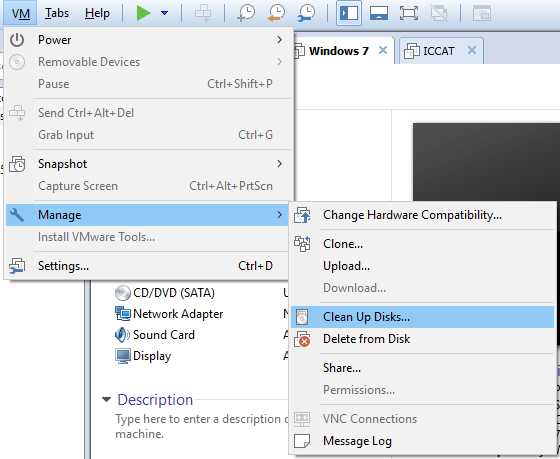
而在清理linux的虚拟机时,发现没有这个选项
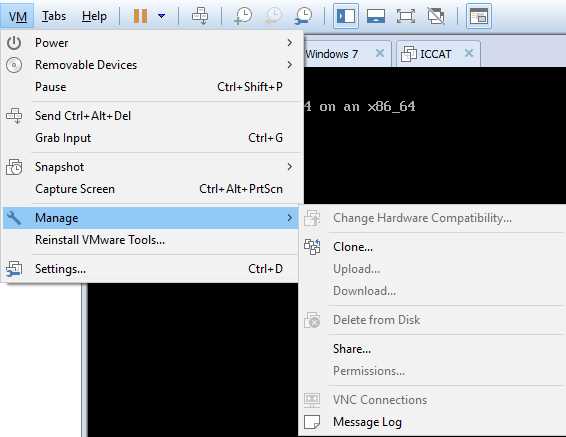
这就比价坑了。那么linux的虚拟机该如何清理呢。现把在网上找到的方法总结一下,可算是清理了部分空间出来了。
1、打开linux虚拟机,清空linux虚拟机缓存
To free pagecache:
# echo 1 > /proc/sys/vm/drop_caches
To free dentries and inodes:
# echo 2 > /proc/sys/vm/drop_caches
To free pagecache, dentries and inodes:
echo 3 > /proc/sys/vm/drop_caches
2、清理yum缓存
yum clean headers 清理/var/cache/yum 的headers
yum clean packages 清理/var/cache/yum下的软件包
yum clean metadata
....
yum clean all
3、 使用zero数据填充磁盘的剩余空间,最后会提示空间不足。忽略
cat /dev/zero > zero
sync
rm -rf zero
4、 关闭虚拟机
在本地物理机上,到vmvare安装目录下执行
C:\Program Files (x86)\VMware\VMware Workstation>vmware-vdiskmanager.exe -d C:\workstation\centos7.5\centos7.5.vmdk
Defragment: 100% done.
Defragmentation completed successfully.
C:\Program Files (x86)\VMware\VMware Workstation>vmware-vdiskmanager.exe -k C:\workstation\centos7.5\centos7.5.vmdk
Shrink: 100% done.
Shrink completed successfully.
5、 此刻会发现空间多了几个G出来了
标签:win png ima one done ges nta 技术分享 .com
原文地址:https://www.cnblogs.com/liongong/p/9853693.html